OpenRefine je super nástroj na zpracování velkých souborů dat. Tím pádem je i skvělým pomocníkem pro práci na PPC kampaních – ať už při vytváření kampaní, generování sestav z předdefinovaných seznamů slov nebo XML feedu, očisťování názvů produktů pro potřeby klíčových slov nebo textů a samozřejmě i pro zpracování reportu vyhledávácích dotazů. A právě jednu z funkcí vhodnou pro práci s vyhledávacími dotazy kampaně nebo účtu vám dnes představím. A protože píšu o OpenRefine poprvé a hodně z vás s ním možná nikdy pracovat nezkoušelo, popíšu to se zjednodušeným návodem od instalace, ostatní prominou.
Možnosti využití OpenRefine jsem začala objevovat až letos v lednu, díky workshopu Filipa Podstavce. Ten je sice hodně zaměřený na potřeby SEO, ale tím spíš mě to nakoplo v hledání dalších fičurek vhodných pro klikaře. A nadchlo mě to. Lepší a rychlejší než Excel!
Problém k vyřešení
Report vyhledávacích dotazů pro kampaň nebo účet je často obrovský, s tisíci nebo desetitisíci řádků. Projít ho ručně až do konce není úplně reálné nebo to stojí spoustu času. A mnohdy se zdá, že to zas až tolik nevadí – projít pár desítek řádků podle počtu zobrazení dotazu vyřeší ty největší problémy s nerelevantními dotazy a poukáže i na největší příležitosti v chybějících frázích.
Ale… Hromada dotazů jsou prakticky jedinečné, takže jsou v pořadí až třeba za řádkem č. 10 000. Normálním procházením se k nim nedostanete a když, tak je zase fůra práce řešit každý zvlášť. Jenže spousta frází s několika málo hledáními ve skutečnosti obsahuje opakovaně ta samá slova. Slova, kterých si v top řádcích nemusíte vůbec všimnout, ale přitom jsou obsažená klidně v tisících dotazů. A o takových slovech rozhodně potřebujete vědět!
Co budete potřebovat?
- OpenRefine – stáhnete na OpenRefine.org. Stačí nainstalovat a spustit v prohlížeči localhost (http://127.0.0.1:3333).
- Report vyhledávacích dotazů – ten je jak známo samozřejmě obsáhlejší v Skliku, nicméně report z AdWords a Skliku se může poměrně dost lišit – lidé hledají v obou vyhledávačích různé fráze a volné shody na sebe také „nachytají“ jiné fráze. Budete potřebovat sloupečky klíčové slovo, vyhledávací dotaz, počet kliknutí, počet zobrazení, konverze (pro kontrolu, že nevylučujete dotaz, který konvertuje). Volitelně samozřejmě jakékoliv další informace, které vás mohou zajímat – třeba sloupeček ceny, abyste se podívali, kolik vyloučením daných frází ušetříte.
Jdeme na to
- Vložíte CSV – Create project > Zvolit soubory (CSV s reportem) > Next
- Vyřešíte kódování znaků – kliknutím do řádku vedle Character encoding vyberete příslušné formátování CSV (UTF-8 pro Sklik, UTF-16 pro AdWords)
- Záhlaví buněk – Parse next 1 line as column headers (číslo musí být 1, což je nastaveno defaultně, takže neřešíte), AdWords report má ale první řádek vyplněný zbytečnými informacemi, proto zde zaškrtnete ještě Ignore first 1 line at a beginning of file.
- Vytvoříte projekt – vyplníte název a kliknete Create project.
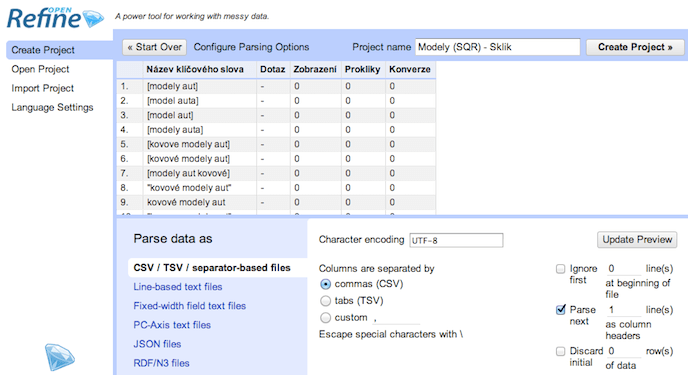
Tímhle máte připraveno a uloženo (pro jakékoliv pozdější použití), ale ještě je dobré si data trochu poskládat:
- Posunete sloupeček s dotazy na první místo – kliknutím na šipku v záhlaví > Edit column > Move column to beginning (nebo left).
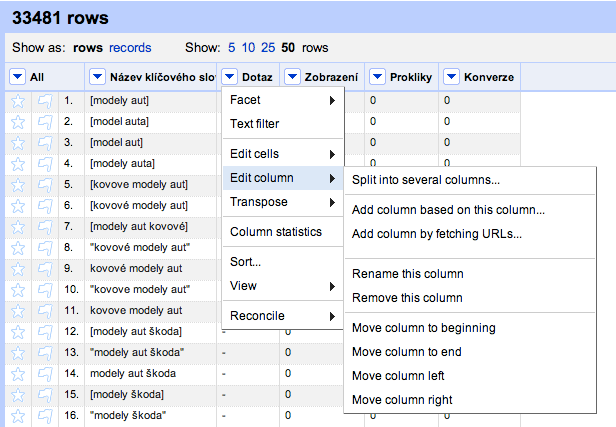
- Všechny sloupce obsahující čísla převedete na formát čísla – šipka > Edit cells > Common Transforms > To number. Není to nutné, ale hodí se to, když chcete řádky řadit nebo hodnoty sčítat.
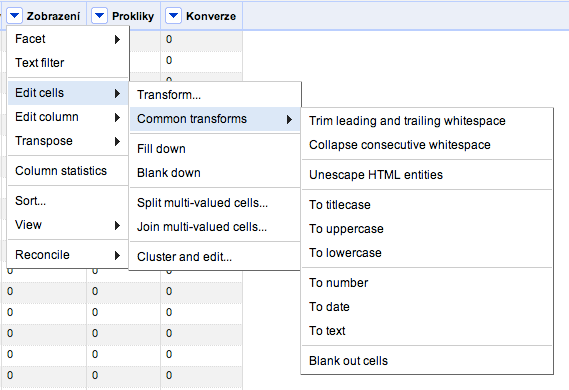
- Seřadíte podle počtu zobrazení – šipka > Sort > numbers > largest first. Taky není úplně nutné, ale je lepší mít ty největší potížisty na očích. (Jako první řádek vám vyskočí součtový, ten můžete klidně smazat.)
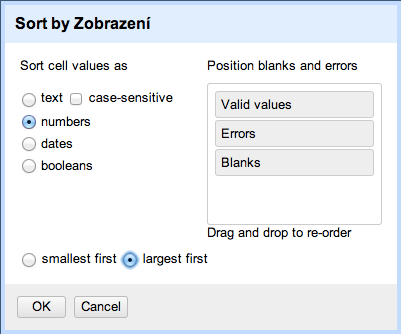
A teď je na řadě ta kouzelná fičurka jménem Word facet, která vám vytáhne výskyty jednotlivých slov ve frázích.
- šipka (ve sloupečku s dotazy) > Facet > Customized facet > Word facet.
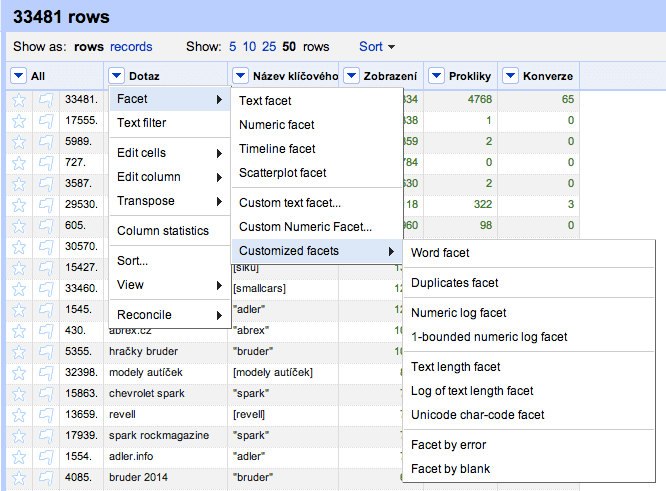
- sort by: count (v levém sloupci) vám slova seřadí podle četnosti výskytu.
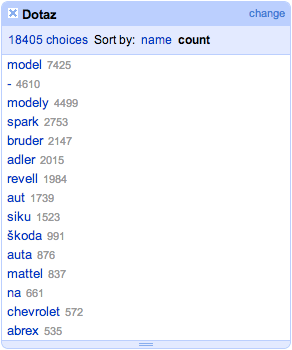
- prokliknutím konkrétního slova získáte seznam všech frází obsahujících toto slovo, takže pochopíte kontext a rozhodnete se, jestli je to k přidání nebo k vyloučení.
Pro zajímavost si třeba můžete zkusit postupně odmazávat všechny fráze obsahující slova, která budete přidávat do vylučujících. A pak si srovnejte podíl kliků a zobrazení (čili CTR) před a po (šipka > Column statistics). A nebo se nechte překvapit.
Je to trochu otrava s tou úpravou sloupečků při každém dalším reportu…
Tak to trochu zkrátíme. Vidíte odkaz Undo / Redo? Když na něj kliknete, zobrazí se vám všechny kroky, které jste doposud udělali. Kliknete na Extract a zobrazí se vám přímo kód. Kliknete (v dalším reportu) na Apply, tenhle kód jen vložíte a sloupečky se zformátují samy.
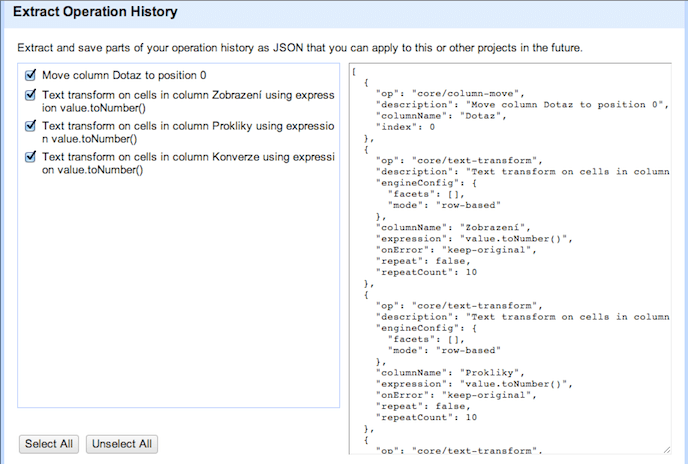
Tímhle způsobem už celkem efektivně zajistíte, že víte o každém slovu, které se vám vyskytuje ve vícero frázích. I tady ale platí, že report vyhledávacích dotazů musíte dělat opakovaně!
Dalo by se s tím hrát dál, ale zas až někdy příště :-)
Diky Peto, lepsi navod jsem si nikdy neprecetl. Na to, ze jsi ten clanek psala rano je vybornej.
Tim nechci rict ze je oproti jinym spatnej, naopak kvituju tvuj vykon takhle poranu.
Pro mě moc přínosný článek. Děkuji!
Díky za článek, dnes mám asi o zábavu postaráno. O Openrefine slyším pořád, takže se na něj budu muset konečně pořádně podívat.
Peti, super návod. Šlo by to udělat i v Excelu, ale toto je mnohem jednodušší!
Skvělý návod. Už se těším až OpenRefine vyzkouším!
Pár slov, ako sme obdobu takejto analýzy u nás zautomatizovali. Máme urobený skript, ktorý z GA sťahuje matched queries, a pre danú query zaznamená metriky: pagevies/visit, bounce rate/conversion rate.
Queries sa potom rozparsujú na 1 a 2 slovné frázy, pričom pre každú frázu sa zaznamená vážený priemer daných metrík.
Výsledkom je, že mám 1-2 slovné výrazy, ktoré som vôbec nemusel mať medzi mojimi KW ale objavili sa len v kombinácii.
Cez ďalší nástroj si z týchto dát vypočítam pre každú frázu odchylku od priemeru pre danú metriku a veľmi rýchlo potom odfiltrujem výrazy, ktoré mi vo viaclovných queries v kombinácii s relevantnými KW kazia (respektíve vylepšujú) metriku viaclovnej frázy.
Diky za super clanok Petra. Hrajem sa s tym uz asi pol hodinu a stale neviem najst „columns statistics“. Ani Google tentokrat nepomohol :) Vies pls poradit co robim zle, pripadne kde sa presne pozriet? Toto vidim ja:
http://imgur.com/sXqptC6
Dik moc!
Pre tych, ktori podobne ako ja nevidia v Open Refine polozku „column statistics“, tak je potrebne najprv nainstalovat do Open Refine extension „Refine stats“, ktora sa da stiahnut odtialto: http://code.zemanta.com/sparkica/download.html#extensions
V readme subore je postup ako extension nainstalovat.
Bezva článek, objevil jsem spoustu nových užitečných vylučujících slov.
Poradíte zda se dá v skliku zobrazit vyhledávací fráze na úrovni celého účtu, nebo alespoň kampaně?
Dá. Statistiky – Vytořit přehled – Typ přehledu: Klíčová slova – zaškrtnout Dotazy a buď nechat všechny kampaně nebo vybrat konkrétní.
Komu by špatně fungovalo kódování při importu dat, tak zkuste Windows-1250. To pomohlo mně ;)